

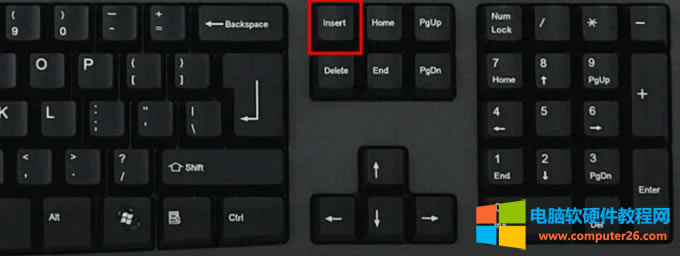
|
办公软件是指可以进行文字处理、表格制作、幻灯片制作、图形图像处理、简单数据库的处理等方面工作的软件。目前办公软件朝着操作简单化,功能细化等方向发展。办公软件的应用范围很广,大到社会统计,小到会议记录,数字化的办公,离不开办公软件的鼎力协助。另外,政府用的电子政务,税务用的税务系统,企业用的协同办公软件,这些都属于办公软件。 使用word文档进行内容编辑时,将鼠标定位在文字的中间,然后在中间补充一些内容,这时会发现后面的文字就直接被覆盖掉了,但是在最后一个词后面输入文字就是正常的状态,这是什么情况呢?今天小编就来为大家讲解一下word打字后直接覆盖后面了是什么情况以及word打字覆盖后面的字怎么取消的内容吧! 一、word打字后直接覆盖后面了是什么情况 word打字后直接覆盖后面了是因为word状态由插入模式变成了改写模式,word通常默认的模式是插入模式,在插入模式下word文档中间中间输入文字,文字就会往后移,在改写模式就直接将内容给覆盖了。 那为什么会变成改写模式呢? 1、很大一部分原因可能是我们无意中碰到了Insert键,Insert键是改写键,所以就变成了改写模式。
图1:Insert键 2、底部状态栏中有插入和改写模式,我们在操作文档时将插入改成了改写,也会出现这种情况。 基本上现在改写模式大家使用的都是比较少的,改写模式主要在DOS版本年代用的比较多,因为当时没有鼠标所以很难选取文字,所以直接在内容中改写会比较方便,但在现如今大家对于改写模式使用都不习惯了。 二、word打字覆盖后面的字怎么取消 上文中我们了解了word打字后直接覆盖后面了的原因,那word打字覆盖后面的字取消的方法就会变得很简单,具体解决方法如下: Insert键 1、当进入改写模式,键盘只需再次按下Insert键就可以恢复到插入模式; 2、为了防止误操作进入改写模式,可以禁止改写模式; 3、打开word文档,点击“文件”,点击“选项”;
图2:选项 4、在word选项弹窗中点击“高级”,在高级中找到“编辑选项”,取消勾选“用Insert键控制改写模式”,点击“确定”,这时再次点击Insert键就不会进入改写模式了。
图3:用Insert键控制改写模式 底部状态栏 1、鼠标放至在底部状态栏,右击鼠标,点击“改写”,此时底部状态栏出现“改写”状态栏;
图4:改写 2、点击“改写”,将状态栏切换至“插入”状态,此时word打字覆盖后面的字取消的问题就解决了。
图5:插入 三、word打字一行没满就到下一行了 我们在word文档中编辑内容时,有时会出现,打字内容没有满一行就自动换到下一行去了,这是怎么回事呢?今天小编就为大家讲解一下word打字一行没满就到下一行了的问题。 出现word打字一行没满就到下一行的问题主要是word文档的段落格式设置的有问题,只需将段落格式调整一下就可以了,具体解决步骤如下: 1、打开word文档,鼠标右击点击“段落”;
图6:段落 2、将缩进“左侧”“右侧”的值修改为0,此时就不会出现段落没满换到下一行了;
图7:右侧缩进字符 如果是英文单词比较长,一般也会换到下一行,具体解决步骤如下: 1、打开word文档,鼠标右击点击“段落”; 2、点击“中文版式”,勾选“允许西文在单词中间换行”。
图8:允许西文在单词中间换行 Office办公软件是办公的第一选择,这个地球人都知道。 |
温馨提示:喜欢本站的话,请收藏一下本站!